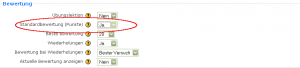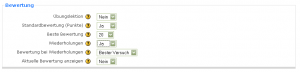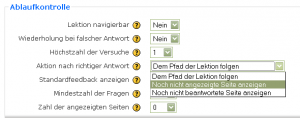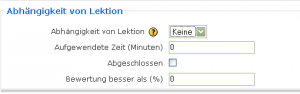Lektion
Die Lernaktivität ![]() Lektion bietet eine Möglichkeit, Studienmaterial strukturiert aufzubereiten. Eine Lektion besteht aus einer Menge von HTML-Seiten, wobei der Teilnehmer gewöhnlich am Ende der Seite eine gewisse Auswahl treffen muss, um auf die Folgeseite zu gelangen. Im einfachsten Fall wäre das ein Klick auf die Schaltfläche Weiter, die den Teilnehmer zur nächsten Seite führt.
Lektion bietet eine Möglichkeit, Studienmaterial strukturiert aufzubereiten. Eine Lektion besteht aus einer Menge von HTML-Seiten, wobei der Teilnehmer gewöhnlich am Ende der Seite eine gewisse Auswahl treffen muss, um auf die Folgeseite zu gelangen. Im einfachsten Fall wäre das ein Klick auf die Schaltfläche Weiter, die den Teilnehmer zur nächsten Seite führt.
Der entscheidende Unterschied zwischen einer Lektion und anderen in Moodle verfügbaren Lernaktivitäten liegt im adaptiven Verhalten. In einer Lektion kann der Teilnehmer z.B. in Abhängigkeit von seiner Antwort auf einer Frageseite zu gänzlich unterschiedlichen weiteren Seiten der Lektion geführt werden. Dabei hat der Trainer die möglichen Reaktionen des System auf die Antworten des Teilnehmers zu antizipieren und zu hinterlegen. Somit kann eine Lektion einen individuellen und flexiblen Lernpfad für den Teilnehmer bieten. Ist die Lektion einmal vom Trainer angelegt, bedarf es keinerlei zeitnaher Reaktion des Trainers mehr auf die Eingaben des Teilnehmers.
Es existieren verschiedene Seitentypen, die der Trainer mit Inhalten füllen kann. Manche Seiten können bewertet werden, wie z.B. mit Multiple-Choice-Frageseiten. Es gibt auch andere Navigationsmittel innerhalb der Lektion, die dem Trainer differenzierte adaptive Einstellungsmöglichkeiten geben. Die zwei gebräuchlichsten jedoch sind Frageseiten und Verzweigungsseiten.
Prinzipiell kann eine Lektion in zwei Modi verwendet werden.
- Präsentation - Navigation mittels Frage- und Verzweigungsseiten. Der Großteil der vorliegenden Dokumentation behandelt diese Variante.
- Lektion im Lernkartei-Modus - zufällige Anzeige von Lektionsseiten (meistens Frageseiten) für Selbstlernzwecke
Inhaltsverzeichnis
Allgemeine Informationen
Eine Lektion besteht aus einer Reihe interaktiver Seiten, die vom Teilnehmer eine Entscheidung bzw. Eingabe fordern, um die entsprechende nächste Seite zu erreichen. Es muss also überlegt werden, wie sich die Lektion dem Teilnehmer gegenüber verhält. Sie kann eine einfache lineare Abfolge von Seiten sein (mit einer Slideshow vergleichbar) oder kann sich nonlinear und vielfach verzweigt darstellen - oder als eine Kombination von beidem. Weiter gibt es die Möglichkeit, dass Trainer mittels spezieller Navigationsseiten ein differenziertes Verhalten der Lektion für den Einzelfall erzeugen.
Die Auswahl des Teilnehmers beeinflusst den Verlauf der Lektion, welche zuvor vom Trainer hinterlegt wurde. So kann z.B. eine falsche Antwort auf einer Frageseite den Teilnehmer zurück zur Wiederholung der Lerninhalte führen, während eine korrekte Antwort zur folgenden Seite führt. Manchmal kann der Teilnehmer aber auch nur auf Weiter klicken. Die Bewertungsmöglichkeit erlaubt es, die Ergebnisse einer Lektion für die Bewertungen heran zu ziehen, wobei es dem Trainer überlassen ist, welche Frageseiten dazu verwendet werden. Es können also in ein und derselben Lektion Frageseiten für die Bewertung angelegt werden, während andere nicht in die Bewertung eingehen.
Detaillierte Information zur Strukturierung von Lektionen finden Sie im Artikel Lektionen-Design.
Die Lektion als Präsentation
Zur Gestaltung der Lektionsseiten kann der Moodleinterne HTML-Editor verwendet werden. Dessen bekannte Funktionen wie Bilder, Tabellen, Links und weitere Gestaltungsmöglichkeiten gestatten eine ansprechende Darbietung der Inhalte der Lektion.
Ebenso können Lektionen mit Passwortschutz erstellt sowie zeitlimitiert bzw. in Abhängigkeit von einer anderen, zuvor erfolgreich abgeschlossenen Lektion verfügbar gemacht werden.
Es gibt spezielle Navigationsseiten, die nur für den Trainer sichtbar sind, die jedoch die Reihenfolge der angezeigten Seiten für den Teilnehmer beeinflussen. So ist z.B. ein Cluster eine Folge von Seiten, die von Navigationsseiten namens "Clusteranfang" und "Clusterende" begrenzt werden. Diese Navigationsseiten sind ein fortgeschrittenes Gestaltungswerkzeug einer Lektion und sollten sinnvollerweise erst implementiert werden, wenn das Grundgerüst der Seiten steht.
Seiten, Fragen, Antworten und Reaktionen
Zunächst besteht eine Lektion aus einzelnen Seiten. Der Trainer kann grundsätzlich zwei Arten von Seiten erstellen: Auswahlseiten und Navigationsseiten. Der Teilnehmer sieht diese als Verzweigungsseiten oder Frageseiten. Verzweigungseiten stellen Inhalte bereit und bieten Verknüpfungen zu einer oder mehreren anderen Lektionsseiten an. Frageseiten können das auch, zusätzlich besteht jedoch die Möglichkeit, in Abhängigkeit von der gewählten Antwort des Teilnehmers eine differenzierte Reaktion bzw. ein Feedback sowie eine Bewertung zu vergeben. Der Trainer entscheidet beim Design der Lektion anhand der spezifischen didaktischen Ziele der Lektion, welche Varianten er einsetzt.
So ist z.B. die Standardfrageseite eine Multiple-Choice-Frageseiten. Der Trainer kann im Fragetext Inhalte hinterlegen und anschliessend seine Frage stellen. Die mögliche einstellbare Anzahl der Antworten liegt zwischen 1 und 20. Im einfachsten Fall wird die Frage bei Falschantwort erneut vorgelegt. Oder der Trainer leitet bei bestimmten Antworten zu Seiten mit ergänzenden Informationen weiter.
Natürlich kann der Trainer auch eine komplexere Herangehensweise an die Lektion verfolgen. Multiple-Choice-Fragen können neben differenzierter Punktbewertung der Antworten auch antwortabhängig zu unterschiedlichen Lektionsseiten führen, die eine der Antwowt angemessene Reflexion anbietet. Ebenso kann eine einfache lineare Abfolge an Lektionsseiten hinterlegt werden, in welcher der Teilnehmer nur die Schaltfläche Fortsetzen bedienen muss und erst am Ende mit den Fragen konfrontiert wird.
Die Reihenfolge von Lektionsseiten wird üblicherweise von den präsentierten Inhalten und dem persönlichen Stil des Trainers bestimmt. Die Verwendung von Sprüngen legt fest, was der Teilnehmer im Anschluss an die aktuelle Seite sieht. Wenn eine Lektion aus zwei oder mehr Seiten besteht, können die einzelnen Seiten vom Trainer verschoben werden. Ebenso können an jeder Stelle weitere Seiten jeglicher Art eingefügt werden.
Beim Erstellen der Lektion sieht der Trainer die Bearbeitungsreihenfolge, d.h. in der Reihenfolge, in der er die einzelnen Seiten erstellt. Der Teilnehmer sieht hingegen die Seiten in der Navigationsreihenfolge. Der Trainer kann ebenfalls die Navigationsreihenfolge in der Vorschau betrachten. In diesem Artikel ist meist von der Bearbeitungsreihenfolge die Rede.
Mittels Sprüngen bestimmt der Trainer die Navigationsmöglichkeiten des Teilnehmers. Beispielsweise können verschiedene Antwortmöglichkeiten einer Frageseite den Teilnehmer anhand seiner Wahl zu unterschiedlichen Seiten führen. Man unterscheidet dabei relative und absolute Sprungverweise. Voreingestellt sind die relativen Sprungverweise Nächste Seite und Diese Seite. So führt der Verweis Nächste Seite den Teilnehmer zur Lektionsseite, welche in der Lektionsreihe als nächste folgt. Ein absoluter Sprung hingegen führt den Teilnehmer zu einer exakt definierten Seite, welche anhand des Seitentitels genau benannt wird. Ein Auswahlmenü erleichtert dem Trainer hierbei die Zuweisung. Somit können mit Hilfe von Sprüngen Verzweigungen, Schleifen und nichtlineare Lektionsabläufe konstruiert werden.
Der Trainer kann die Funktion der Lektion mittels dieverser Vorschau-Möglichkeiten überprüfen. So existiert z.B. der Reiter Vorschau, der für den Trainer sichtbar ist, wenn er die Lektion auf der Kursseite anklickt.
Zudem kann im Bearbeitungsmodus eine Vorschau jeder einzelnen Seite aufgerufen werden.
Darüberhinaus kann der Trainer durch Umschalten der Rolle im Kurs die Lektion aus der Teilnehmerperspektive testen.
Antworten
Typischerweise werden Frageseiten innerhalb einer Lektion eine korrekte und mehrere falsche Antworten anbieten. So können bspw. in einer Multiple-Choice-Frage jeder Antwort eine spezifische Reaktion des Trainers angefügt werden, bevor der Teilnehmer mittels Sprungverweis zu einer weiteren Lektionsseite geführt wird.
Wie später noch beschrieben wird, gibt es zwei Arten, eine Antwort zu bewerten. Einerseits kann mittels der Sprünge im Lektionsverlauf das System auf richtige und falsche Antworten differenziert reagieren. Üblicherweise wird der Teilnehmer nach einer korrekten Antwort zu den nächsten Spekten gleitet, während falsche Antworten in der Regel zur Wiederholung der bereits bearbeiteten Inhalte oder gar der Frage führen. Andererseits kann auch mittels Punktbewertungen die Gesamtbewertung kalkulatorisch ermittelt werden.
Wenn eine Frage hinzugefügt werden, bietet das System voreingestellte Sprünge an. Die Antwort der ersten Frage führt zur Nächsten Seite, die anderen Antwortmöglichkeiten bieten mit der Einstellung Diese Seite eine Wiederholung der Frage an. Ebenso wird als Voreinstellung zur ersten Antwortt 1 Punkt hinterlegt und für die weiteren Antworten 0 Punkte. Das kann zur Vereinfachung des Workflows so belassen werden, denn wenn wenn der Teilnehmer dann die Frageseite betritt, werden die Antwortmöglichkeiten zufällig gemischt.
Wenn in den Lektionseinstellungen die Standardbewertung aktiviert ist, wird jeder Frage eine Punktbewertung zugewiesen. Üblicherweise ist das bei korrekten Antworten 1 Punkt, bei falschen 0 Punkte. Es können nun auch negative Punktzahlen zugewiesen werden, oder teilrichtige Antworten mit anteiligen Punktwerten belegt werden. Zum Beipiel: Die korrekte Antwort liefert 3 Punkte, eine teilrichtige Antwort nur 1 Punkt.
Bewertungen
Die Antworten eines Teilnehmers können der Bewertung zugeführt werden. Die erzielten Punkte und Bewertungen können über den Reiter Ergebnisse im Editiermodus des Trainers aufgerufen werden. Sie gehen auch in die Kursbewertungen ein. Zur Berechnung findet eine einfache Formel Anwendung:
Anzahl der richtigen Fragen / Gesamtzahl der Fragen.
Dies ist auch das Ergebnis, welches in der Kursbewertung erscheint. Achtung: Bis Moodle 1.9.3 erscheint hier ein Bug bei der Berchnung, wenn Freitextaufgaben verwendet werden. Siehe auch den Beitrag im Tracker [[1]] und im Forum.
Sobald Standardbewertung in den Lektionseinstellungen aktiviert wird, verändert sich die Bewertungsmethode. Dann erfolgt die Berechnung nicht anhand der Fragenanzahl, sondern anhand der in den Fragen hinterlegten Punkte. Die Berechnungsformel verhält sich analog: Erzielte Punkte / maximal erreichbare Punkte. In dem Fall wird der errechnete Werte an die Kursbewertung übergeben.
Die Bewertung wird erst nach Abschluss der Lektion an die Kursbewertung übergeben. Abgeschlossen bedeutet:
- der Teilnehmer hat alle Seiten gesehen oder
- der Teilnehmer hat alle Fragen beantwortet oder
- der Teilnehmer hat die Endseite der Lektion erreicht, in der Regel durch einen Sprungverweis in der Lektion.
Tipps:
- Unterbricht der Teilnehmer die Lektion und betritt sie später wieder, wird er gefragt, ob er an der Stelle, wo er die Lektion verlassen hat, fortfahren will. Eine Lektion muss also nicht in einer Sitzung durchgearbeitet werden. In diesem Fall werden alle aufgezeichneten Antworten der vorigen Sitzung aus der Datenbank ausgelesen und in der Berechnung der erzielten Punkte berücksichtigt.
- Eine Lektion dient primär dem Ziel, Wissen attraktiv zu transportieren. Bewertung hingegen lassen die Lektion wie eine Prüfung empfunden werden und der Hauptfokus des Teilnehmers könnte sein, die volle Punktzahl zu erzielen. Andererseits kann das auch ein Ansporn sein, die Lektion zu wiederholen, um die "magischen 100%" zu erreichen.
- Manche Trainer verwenden die Lektion als informelle Wissensüberprüfung, deren Ergebnisse nicht von vorneherein in die Kursbewertung eingehen. Werden Lektionen als formelle Wissenüberprüfung verwendet, mag es wahrscheinlich sinnvoll sein, die Ergebnisse abgestuft zu berücksichtigen.
- Mittels Lektionen kann Wissen fraktioniert werden. Die entstandenen Wissenselemente können mittels unmittelbar folgender Nachfrage (durch Frageseiten) besser verinnerlicht und verstanden werden. Siehe auch "Practice Principle"
In diesem Falle sollte eine Lektion auch wiederholbar sein.
Traineransicht auf die Antworten der Teilnehmer
Dem Trainer stehen mehrere Möglichkeiten zur Verfügung, die Teilnehmerantworten der Lektion zu betrachten. Der Reiter Ergebnisse bietet sowohl eine Einzelansicht der Teilnehmerversuche als auch eine Zusammenfassung der Antworten des gesamten Kurses auf die jeweilige Frage. Diese Berichtsseite kann ebenfalls über den Link Bewertungen im Administrationsblock des Kurses erreicht werden.
Wiederholungen
Ob eine Lektion wiederholbar ist, wird in den Bewertungseinstellung der Lektion hinterlegt. Jeder Versuch wird aufgezeichnet und kann vom Teilnehmer angesehen werden. Der Trainer legt fest, ob bei mehreren Versuch der "Beste Versuch" oder der "Durchschnitt der Versuche" (Voreinstellung) gewertet wird. Dieser Wert wird der Kursbewertung zugeführt und zudem auf der Aktivitätenübersicht der Lektionen angezeigt.
Manchmal mag es sinnvoll sein, bspw. zu Prüfungszwecken, nur eine Durchführung der Lektion zu gestatten. Dazu ist der Parameter Wiederholungen auf Nein zu setzen. Hat der Teilnehmer die Lektion absolviert, kann er sie nicht mehr erneut betreten. Die Durchführung in mehreren Sitzungen bleibt davon unberührt - nach vorzeitigen Verlassen der Lektion steigt der Teilnehmer an dieser Stelle wieder ein.
- Wie zuvor beschrieben, mag es sinnvoll und motivierend sein, Wiederholungen zuzulassen. Geht man davon aus, dass Teilnehmer versuchen werden, die bestmögliche Bewertung zu erzielen, werden sie auch motiviert sein, schlechte Ergebnisse durch Wiederholungen zu verbessern.
- Bedenken Sie, dass selbst wenn der Teilnehmer schon die maximale Punktzahl erzielt hat, kann ein erneutes Betreten der Lektion die Reflexion des eigenen Lösungswegs mit allen Entscheidungen und Irrtümern ermöglichen. Dadurch können dem Teilnehmer zusätzliche Erkenntnisse ermöglicht werden.
Lektionen erstellen
Wenn eine Lektion erstellt wird, muss der Trainer zunächst mit dem HTML-Editor Inhalte auf die erste Seite der Lektion stellen. Anschließend können weitere Seite vor oder nach dieser ersten Lektionsseite platziert werden. Jede Frage- oder Verzweigungsseite kann nach ihrer Erstellung jederzeit bearbeitet werden. Ebenso können, falls mehre Lektionsseien vorhanden sind, diese verschieben und somit der Lektionsablauf verändert werden.
- Eine Lektion behandelt normalerweise ein umschriebenes Thema mit entsprechendem Material. Ein Kursthema oder eine Kurswoche kann viele Lektionen enthalten. Sie sind für den Teilnehmer entweder von der Kursoberfläche, also dem jeweiligen Kursthema oder der Kurswoche aufrufbar. Desweiteren kann der Teilnehmer sie auch über den Aktivitätenblock aufrufen.
- Wie auch im Präsenzunterricht sollte jede Lektion vorab gründlich geplant werden. Einfache Lektionen können schlichtweg linear vom Anfang zum Ende bearbeitet werden. Komplexere Lektionen bedürfen weterer Planung. Eine Lektion kann aber als einfache Lektion angelegt werden und im Verlauf - durch Auswertung und Feedback - verfeinert und komplexer gestaltet werden.
Frageseite_einfügen- Frageseiten anlegen
Lektionsseiten - Lektionsseiten anlegen
Fragetypen, die in einer Lektion verwendet werden können
Moodle1.9
Multiple Choice
In einer Multiple Choice-Frage, wird dem Teilnehmer eine Frage gestellt und eine Liste möglicher Antworten angeboten. In einer Lektion werden die Antworten bei jeder Ansicht neu gemischt. In den meisten Fällen kann der Teilnehmer nur eine Antwort auswählen. Fragen können Bilder enthalten. Bilder können aber auch innerhalb der Antworten verwendet werden, wenn bei der Erstellung der HTML-Editor verwendet wird und die Seite neu geladen wird. Jede Antwort kann individuell bepunktet werden, ebenso sind negative Punkte möglich. Teilrichtige Antworten können mit Anteilen der möglichen Punkte bedacht werden. Für jede Antwort kann ein individuelles Feedback erstellt werden.
Wenn Mehrfachauswahl aktiviert ist
Ist Mehrfachauswahl aktiviert, muss der Teilnehmer mehrere Antworten als korrekt identifizieren, um die mögliche Punktzahl zu erhalten. Teilweise Punktvergabe ist nicht möglich.
Beispiel:
- Wählen Sie aus folgender Liste die Tiere aus?
- - Hund
- - Kuh
- - Fels
- - Rose
Damit die Mehrfachauswahl korrekt funktioniert, müssen
- alle richtigen Antworten am Anfang der Antwortliste eingegeben werden,
- die gleiche Punktzahl (z.B. 1) besitzen,
- als Sprung auf die gleiche Zielseite verweisen.
Legen Sie also Ihre Antworten in 2 Gruppen an, erst die korrekten mit den gleichen Punkten und Sprungziel, dann falschen mit gleichen Punkten und Sprungziel.
Teilnehmer, die entweder nicht alle richtigen Antworten auswählen oder auch falsche Antworten haben, werden vom System so behandelt, als wäre die gesamte Antwort falsch. Sie erhalten die entsprechend hinterlegten Punkte, feedback und Sprungziel
Die Multiple-Choice-Fragen des Quizzes funktionieren etwas anders.
Kurzantzwort
In einer Kurzantwort-Frage werden vom Teilnehmer die Eingabe eines oder weniger Worte erwartet. Der Artikel zu den Kurzantwort-Fragen erläutert diesen Fragetypen ausführlich.
Moodle1.6
Seit Moodle 1.6 existieren zwei unterschiedliche Analyse-Instrumente für die Asuwertung der Teilnhemereingaben. Ein einfaches System sowie ein System zur Auswertung regulärer Ausdrücke. Voreingestellt ist das einfache System und wird auch so für die Quiz-Fragen verwendet. Die Verwendung regulärer Ausdrücke kann mittels der gleichnamigen Checkbox aktiviert werden.
Die Kurzantwort-Fragen bieten mehr Informationen über die einfache Auswertungsvariante.
Wahr / Falsch
Wahr / Falsch - Fragen sind ein Sonderfall von Multiple-Choice-Fragen. Der Teilnehmer wird aufgefordert, den Sachverhalt des Fragetextes als zutreffend oder nicht zutreffend zu bewerten. Siehe auch Wahr-Falsch-Fragen des Quizzes.
Zuordnungsfragen
Zuordnungsfragen erfordern die korrekte Zuordnung von Elementen eine Aussage, Liste, Grafik oder ähnlichen zu einer anderen vorgebenen Liste. Beispiel: "Ordnen Sie den Buchstaben die korrekte Position im Alphabet zu" Hier wäre eine Auflistung "A, B, C, ..... Y, Z". Diese Buchstaben müssen nun einer weiteren Liste, die die Positionen im Alphabet enthält, zugeordnet werden, z.B. ("1. Stelle, 2. Stelle, 3. Stelle..... usw") Die erste Liste wird dabei in der vom Trainer eingegebenen Reihenfolge präsentiert. Die zweite Liste, deren Elemente der ersten zugeordnet werden müssen, wird jedoch gemischt.
Seit Moodle 1.9 führt die komplette korrekt Zuordnung zu einem definierten Sprungziel. Alternativ führt ein anderer Sprungverweis bei einer oder mehreren falschen Zuordnungen den Teilnehmer zum dafür hinterlegten Sprungziel.
Siehe auch bei den Zuordnungsfragen des Quizzes.
Numerische Antwort
Dieser Fragetyp verlangt eine Zahleneingabe als Antwort. Im einfachsten Fall ist muss nur eine Antwort hinterlegt werden. Beispiel: "Wieviel ist 2+2?", und vier wäre die korrekte Antwort. Aber es ist auch möglich, einen Toleranzbereich zu definieren, in welchem die eingegebene Antowrt noch als korrekt bewertet wird. Es besteht eine große Ähnlichkeit zur Kurzantwort-Frage. Beachten Sie auch die Hinweise zu den numerischen Fragen des Quiz-Moduls für weitere Informationen. Es gibt hier einige Unterschiede, z.B. können Sie in der Lektion keine sog. "Wildcards", also Jokerzeichen einsetzen.
Freitext
Dieser Fragetyp ist seit Moodle 1.5 implementiert. Hier können sich die Antworten über mehrere Sätze und Absaätze erstrecken, wie man es vielleicht von Präsenzprüfungen kennt. Hier findet der HTML-Editor keinen Einsatz, den der Antwortende soll sich auf die Inhalte, nicht die Formatierung konzentrieren.
Für längere Freitexte mag die Aktivität Aufgabe geeigneter erscheinen.
Der Teilnehmer gibt seine Antwort in das vorgesehene freie Textfeld ein. Der Trainer sieht unbewerte Einreichungen, wenn er selbst die Lektion betritt. Nach der Bewertung kann der Trainer dem Teilnehmer eine E-Mail mit einer differenzierten Bewertung zusenden lassen.
Siehe auch Freitext-Fragen für weitere Informationen.
Verzweigungen und Verzweigungsseiten
Umfangreiche Lektionen können in sogenannten Zweigen organisiert werden. Als "Weichen" zwischen diesen Zweigen fungieren sogenannte Verzweigungsseiten. Verzweigungsseiten sind schlichtweg Seiten, an deren Ende der Teilnehmer mittels Schaltflächen ausählt, welchen Zweig der Lektion er weiter verfolgen möchte. Die Schaltflächen können entsprechend beschriftet werden. Damit erzeugt man sozusagen eine Multiple-Choice-Situation - durch Klick wählt der Teilnehmer nach eigenem Gutdünken aus. Im Gegensatz zu Frageseiten kann für diese Auswahl direkt kein Punkt vergeben werden, die getroffene Auswahl geht somit auch in keine Bewertung ein. Verzweigungsseiten können unterschiedlich eingesetzt werden. Im Folgenden werden die Konzepte der "geordneten Verzweigung" sowie der "klassischen Verzweigung" erläutert.
Geordnete Verzweigung
Ein Inhaltsverzeichnis ist ein ideales Beispiel einer geordneten Verzweigung. Wenn eine Lektion so beginnt, wählt der Teilnehmer über die Schaltflächen die Lektionsseite seines Interesses aus. Von dort aus kann er zu weiteren Seiten gelangen. Am Ende einer geordneten Verzweigung können wiederum Optionen angeboten werden, wie "Sprung zur nächsten Seite", "Nochmals von vorne", "Lektion Beenden" usw.
Klassische Verzweigung
Die klassische Verzweigung ist eine fortgeschrittenes Navigationskonzept in einer Lektion. Sie beginnt mit einer Verzweigungsseite und endete mit einer speziellen Seite, dem Verzweigungsende. Der voreingestelle Sprung am Verzweigungsende führt zu derjenigen Verzweigungsseite zurück, über welcher der Teilnehmer in den Zweig eingestiegen ist. Nachdem der Trainer einen solchen klassischen Zweig angelegt hat, werden ihm vom System neue Navigationselemente zur Auswahl als Sprungziele angeboten:
- Noch nicht gesehene Fragen
- Noch nicht beantwortete Frage
- Zufällige Verzweigungsseite.
Die klassische Verzweigung ähnelt in ihrem Konzept stark dem Konzept des Clusters.
Tipp: Legen Sie erst die Lektionsseiten und Frageseiten an, bevor Sie Ihre Verzweigungen konstruieren. Überprüfen Sie den erwünschten Verlauf der Lektion unbedingt aus der Teilnehmerperspektive.
Tipps für die Verwendung von Verzweigungen
- Die Anzahl der angezeigten Sprungmöglichkeiten kann in den Lektionseinstellung geändert werden. Das kann jederzeit geschehen und beeinträchtigt nicht die bereits hinterlegten Sprünge, schafft jedoch mehr Übersichtlichkeit beim Erstellen der Lektion.
- Wenn eine Lektion mehrere Zweige (geordnet oder klassisch) enthält, müssen Trainer entscheiden, ob die Teilnehmer jeden Zweig absolvieren müssen. Indem zu jedem Zweig ein paar Fragen hinzugefügt werden, kann der Trainer die Einstellung "Mindestanzahl der Fragen" in der Ablaufkontrolle der Lektionseinstellungen auf eine entsprechende Anzahl setzen. Diese Anzahl muss dann beantwortet werden. Ansonsten hätte der Teilnehmer die Möglichkeit, nur einen Teil der Zweige zu absolvieren, dort die höchste Punktzahl zu erzielen und mit einem maximalen Ergebnis die Lektion zu verlassen. Denn ohne diese Einstellung wären nur die Quote der richtigen von allen beantworteten Fragen die Basis der Bewertung, nicht die Quote der richtigen von allen verfügbaren Fragen.
- Zweige können den Teilnehmer motivieren, eine Frageseite mehrfach zu durchlaufen. Das beeinflusst die Punktevergabe. Da dies unter Umständen nur schwierig zu entdecken ist, sollte jeder Trainer, insbesonders wenn noch wenig Erfahrung mit dem Lektionsmodul vorhanden ist, seine Lektionen dahingehend überprüfen, ob die Punkte im erwarteten Maß verteilt werden.
Die Lektion im Lernkartei-Modus
Die Lektion kann durch gewisse Einstellungen als Lernkarten-Kartei verwendet werden.
Hierbei werden dem Teilnehmer Lektionsseiten (sie stellen die Lernkarten dar) in zufälliger Abfolge präsentiert. Als Abfrage konzipiert sollten dies Frageseiten sein. Einstieg und Ende der Lektion sind damit nicht festlegbar, es handelt sich um eine variable Abfolge der Lektionsseiten.
Es existieren zwei ähnliche Einsatzvariationen. Die Option "Nach richtiger Antwort" der Ablaufkontrolle in den Einstellungen auf "Noch nicht angezeigte Seiten anzeigen" gesetzt bewirkt, dass keine Seite zweimal angezeigt wird - auch wenn sie nicht korrekt beantwortet wurde. Wird "Noch nicht beantwortete Seiten anzeigen" gesetzt, werden auch Frageseiten wiederholt, die zuvor falsch beantwortet wurden.
Der Trainer kann durch den Parameter "Zahl der angezeigten Seiten" definieren, ob alle Frageseiten oder nur ein Anteil davon in der Lernkarten-Lektion zum einsatz kommt. Im ersten Fall entspricht der Eintrag hier der Anzahl der hinterlegten Frageseiten in der Lektion.
Falls die Lernkarten im Sinne einer Präsentation ablaufen sollen, sind die korrekten Sprungverweise entscheidend. Nur korrekte Antowrten sollten dann zur nächsten Seite führen, falsche Antworten zur Wiederholung der aktuellen Seite.
Die zufällige Lernkarten-Lektion ist einem Quiz mit zufälligen angeordneten Fragen sehr ähnlich. Jedoch werden in der Lektion nur eine Frage pro Seite angezeigt. Ferner kann zusätzlicher Text und Information in jeder Lernkarte hinterlegt werden.
Es existiert auch ein Flashcard-Modul als Plugin für Moodle.
Es ist denkbar, die Lernkarten-Variante als Subsegment einer Lektion einzusetzen. Hierbei bedarf es eines differenzierten Einsatzes von Sprungverweisen und Clustern.
Abhängigkeiten und Verknüpfungen in Lektionen
Abhängigkeit
In den Lektionseinstellungen kann festgelegt werden, dass der Teilnehmer die Lektion nur in Abhängigkeit seiner Leistungen bei einer anderen Lektion (im gleichen Kurs!!!) betreten kann. Werden die hinterlegten Voraussetzungen nicht erfüllt, wird dem Teilnehmer der Zutritt zur Lektion verwehrt.
Die Bedingungen
- verbrauchte Zeit,
- abgeschlossen (d.h. mind eine Frage beantwortet),
- mindestens die Bewertung x % erzielt
können beliebig kombiniert werden. Überprüfen Sie aus Teilnehmersicht diese Einstellungen.
Typischerweise verwendet man diese Einstellungen, damit die Teilnehmer die Lektionen in einer festgelegten Abfolge durchführen.
Links, welche die Lektion verlassen
Die Angabe einer Folgeaktivität in den Lektionseinstellungen führt den Teilnehmer nach Beendigung der Lektion zu der angegebenen Aktivität, die sich im gleichen Kurs befinden muss. Weiter kann in den Lektionseinstellungen auch ein Pop-up-Fenster zu Beginn aufgerufen werden, das während der Lektion vom Teilnehmer angesehen werden kann. Diese Pop-up kann Dateien, aber ebenso auch Webseiten mit multimedialen Inhalten aufrufen.
Fortgeschrittene Moodlenutzer können mittels HTML auch Links innerhalb der Lektionsseiten anbringen, die zu anderen Ressourcen, Aktivitäten oder gar Webseiten führen. So nützlich das auch sein kann, entsteht hier doch die Gefahr, dass der Teilnehmer, der den Link benutzt nicht mehr zu seiner Lektionsseite zurückfindet. Beachten Sie hinsichtlich der Gestaltung und Anwendung der Links auch die Hinweise zum HTML-Editor in Moodle.
Siehe auch
- Video-Tutorial zur Erstellung einer Lektion
- moodle.tokem.fi - Im "Teacher´s Manual" der entsprechenden Moodle-Version finden Sie unter dem Stichwort "Lesson" sehr gute weiterreichende Informationen, insbesondere für Trainer.